一、前期-分析脚本
1、参与项目制作的所有人员须深入分析理解脚本,熟知整个脚本对项目的流程安排。
2、每个人分别提出对脚本的理解,阐述自己的观点。
3、最终统一思路,确定最终方案。(得到所有人员肯定后,不得擅自更改)。
4、找参考资料(视频、图片、音频)找到项目的艺术风格。
5、制作故事板。
二、进入制作
ⅰ、建模
一、建模前准备:
1、楼体建模前,建一个空文件,每座楼都用这个文件为开始。
(1)单位设置为毫米(mm)--两个位置都设。
(2)制式为pal,调整合适的关键贞长度。
(3)打开渲染面版,滤镜设置为catmull-rom。
(4)渲染尺寸为720*576或720*404,高清画面为1920*1080,比例为1.067。
(5)设置ray depth control下的maximun depth为1 ,只打开enable,其余选项关闭(材质球中光线跟踪在制作过程中,trace mode下选择第二项reflectio)。
(6)把施工图所涉及的材质分好,建立多个材质球,每个材质都按实际起名,如:玻璃。
2、建立地形、远景、单独特写镜头。
(1)这些都用一个空文件为开始。
(2)单位设置为米(m)--两个位置都设。
(3)材质不设,根据制作物体来设,地形、远景分别最终生成一个复合文件,单独镜头根据镜头本身而定,起名明确。
(4)调入cad地形,中心位于max空间中轴位置,与地平线高度统一z轴为0。
(5)制式为pal,调整合适的关键贞长度。
(6)打开渲染面版,滤镜设置为catmull-rom。
(7)渲染尺寸为720*576或720*404,高清画面为1920*1080,比例为1.067。
(8)设置ray depth control下的maximun depth为2 ,enable打开,其余选项关闭(质球中光线跟踪在制作过程中,trace mode下选择第二项reflectio)。
二、 建模流程:
1、建模开始前,建模负责人对楼体进行分类,分别分配给建模小组成员。
2、每个人分别对自己负责的模型进行详细研究,对以下方面列出详单。
(1)图纸里存在的问题。
(2)看不懂的问题。
(3)列出模型所需材质。
建模负责人对全部模型图纸进行研究,列出问题及注意事项,所需材质。
3、开集体讨论会,制定标准提出注意事项,负责人分配安排。
4、模型完成后交于负责人检查确定。
三、建模规范:
1、楼体建模。
(1)严格按客户提供的施工图纸建模,或与客户沟通按客户要求建模,出现不清楚的地方及时提出,主动、及时的与客户沟通。如按效果图或一些不明确图样参考建模,建模负责人确定楼体建模细节。
(2)物体中心轴归物体中心位置、系统坐标归零。
(3)统一使用含有多种材质球的空文件。
(4)楼体各部分模型及uv贴图号与已设好的多维材质中的id号相同。
(5)uv坐标统一设定,统一调整。
(6)建模用二维线框拉伸,sufencg.com尽量不用布尔运算,个别情况可适当使用。
(7)最终模型完成后,建模负责人检查确认,保留一个未整体塌陷文件,再存一个整体塌陷的。
(8)材质球与模型名称要明确,不进行贴图,随后交给细化组。
★(9)保存到e:\项目:\模型:\楼体:\楼体号-over。
2、地形建模。
(1)建模时中心位于max空间中轴位置,与地平线高度统一z轴为0。
(2)单位设为米。
(3)路牙高度为0.15m,宽0.15m。草地比路牙略低为0.12m,便道等与路牙平行。
(4)cad里有标高的看清。
(5)路面为负值,有厚度。
(6)模型完成后群组,不进行塌陷。
(7)地形起名:如 地形-石材,不得出现与楼体等其他模型材质重名情况。
★(8)保存到 e:\项目:\地形:\地形-over。
3、远景建模(包括远景地形),围绕cad地形对项目周边进行建模。
(1)根据项目脚本风格、客户意见,确定远景风格。
(2)简模面数越少越好。
(3)楼体按实际高度模型建模,要与小区内部楼体大小相符。
(4)完成所有贴图,起名保存。
(5)确定完成后群组起名。
(6)在时间允许的情况下制作精细。
4、与楼体无关的几组特写镜头,同期搭建。
(1)单位设为米。
(2)按施工图的实际位置来做,和地形位置相符。
(3)按脚本调镜头。
(4)搭建完整独立的场景,包括主体景观、必要的配套设施(没有人物、灯光、楼体的完整场景)。
(5)可以带上贴图(贴图少),不能塌陷。
★(6)保存到 e:\项目:\分镜头:\镜头号:\模型。
ⅱ、分镜(预览)
1、 按照故事板在场景中打好镜头,标好镜头号。镜头确定无误后,将与镜头无关的模型删除,注意不要删错。
2、 最后合成一个没有贴图、没有细化的预览镜头,按镜头号命名。
3、 点睛之笔,讲究艺术性、美感,增加可营造意境的元素。
4、 每个镜头分别生成镜头avi,跟前面的单独镜头剪辑出一个粗片,看镜头是否流畅,是否需要调整。
5、 最后交给客户定板。
ⅲ、镜头(细化)
一、准备场景内所需零件模型。
1、具体制作人员列出项目所需所有具体零件模型,检查人员审定。
2、找所需模型,同时调整模型出现的问题,使其符合标准。
所要调整的问题:
(1)、文件单位改成米,将物体缩放到合适大小,可用标准参照进行对比。
(2)、将原有丢失的贴图去掉,给予合适贴图。
(3)、模型塌陷,生成多维材质,以实际物体命名。
(4)、物体中心轴归物体中心位置、系统坐标归零。
(5)、最终保存放置在透视图前以实体显示,便于预览。
(6)、保存的文件达到其他人员一目了然,可直接调用,完成后项目负责人检查验收。
3、无法找到的模型需自己制作,制作前列出要制作的物体,找到合适参考,项目负责人审定再进行制作。
二、镜头细化的任务:
1、先合并场景:
●合并整体模型。
(1)合并远景、园区部分景观。
(2)准确对位。
(3)该群组的群组,如全部楼体。
(4)保存最终文件务必以线框显示,模型过多的情况以实体显示打开文件慢。
●合并单独特写镜头。
(1)合并场景所需楼体。
(2)合并人物,主角人物手调,配景人物调用动作库里的动作。
(3)单独镜头可与其他部分分离,进行人物动作,灯光,测试及最终渲染
(4)生成镜头预览,把镜头预览文件找出,按镜头号命名保存到镜头avi里。
(5)单独镜头的景观模型在合并后的文件里增加,注意材质贴图起名。
(6)注意模型建模贴图,起名。
2、按镜头细化每个镜头,添加公共设施,如路灯、垃圾桶、休闲椅等,最终群组相同物体。
3、镜头范围内添加植物,动物以及一些表现气氛的元素。
★4、maxs里的每个镜头要保存3-5个max文件,并标明哪个文件是细化完成后的文件,
保存路径:e:\项目:\分镜头:\镜头号:\maxs:\镜头号-over。
5、添加配景人物,从动作库里调合适的动作,不做细调。
三、镜头细化的规范:
1、人物建模。
(1)单位设为米。
(2)建模时中心位于max空间中轴位置,与地平线高度统一z轴为0。
(3)主角模型控制在2000面之内(细化前),配景人物则尽量减少。
(4)给人物制作材质贴图,要符合脚本设定,如地点、季节等根据实际情况来制作。
(5)蒙皮,主角蒙皮不得出现严重变形情况,可以完成大部分动作。
2、单个镜头物体建模。
(1)可以调好必需的材质贴图,文件中不得出现找不到贴图的情况。
(2)把场景中的主体景观部分(可以在全景中使用的)找出,可以不带贴图,其余一概删除群组保存,位置不变。
(3)全部完成后,塌陷或群组保存最终文件。
ⅳ、灯光、材质
一、上材质的任务及规范:
1、完成上阶段模型,给地形、楼体合适的贴图并调整。
2、完成贴图后,塌陷、群组,删除辅助及多余部分。
3、检查合并后的模型名称,群组。
4、尽量不要出现相同命名的材质球,不得出现相同属性和相同参数等都相同的不同命名材质球,如遇必需重新命名。
5、材质球尽量减少,相近材质在控制范围内合并统一。
★ 6、贴图大小限制在1024*1024象素之内,尽量使用无缝,用占用空间小的格式,如jpg、
tga等。
7、时不得出现重复物体与材质,如有重复必须重新命名,否则易导致材质混乱。
8、楼体合并成一个多维材质。
二、打灯光的规范:
1、灯光。
(1)先分别建立日光下的远景、中景、近景灯光,夜景的远景、中景、近景。
(2)再分别按每个镜头的实际情况细调灯光,完成后只保留灯光删除其余部分,放在渲染序列下?xxx场景灯光。
2、远景考虑光线来源方向,中景、近景不考虑,或征求客户意见按客户要求。
3、调好的灯光调入场景,渲染测试灯光效果,进行细调。
4、注意构图,颜色,如出现不协调地方,更换调整贴图材质。
三:最终保存:
★ 最终完成的保存路径:e:\项目:\分镜头:\镜头号:\最终渲染:\镜头号-over。
ⅴ、渲染
最终输出要求:
1、渲染尺寸:为720*576或720*404,高清画面为1920*1080,比例为1.067(或者客户有要求)。
2、制式为pal,调整合适的关键贞长度。
3、打开渲染面版,滤镜设置为catmull-rom(也可根据情况而定)。
4、设置ray depth control下的maximun depth为1 ,enable打开,其余选项关闭(材质球中光线跟踪在制作过程中,trace mode下选择第二项reflectio)。
5、渲染速度和质量之间的平衡,在允许时间内,渲染确保最好效果。
6、最终输出".tga"(或rla、rpf)格式。
★7、图片保存到 e:\项目:\分镜头:\tga:\镜头号:\图片。(如需要修改:e:\项目:\分镜头:\tga:\改镜头号:/图片)。
8、大横移镜头要带场渲染。
9、景深,在ae里进行测试,如不行用max景深。
10、其他特效根据实际情况调整。
11、与天空分开渲染,天空只参与反射,不参与渲染。
ⅵ、后期
保存成两个文件夹:分别是 after effects和 premiere。
1、材质贴图
2、合成文件—ae文件
— premiere文件
—vegas文件
3、镜头渲染—成片avi
— 成片mpg (成片dvd vcd)
— 合成avi (渲染序列图生成后,合成的段落)
— 镜头预览(预览镜头)
— 镜头序列贞(1、最终渲染的max文件2、渲染序列图)
4、模型文件—单体建模—楼体(按楼号分类)
—地形
—远景
—零件(各部分所需单个物体)
—完整场景—整体场景—初次合并(包括调整)
—合并景观
—分镜头(镜头、灯光、细化、合并、最终)
—特写镜头(所有max文件)
—人物—主角—模型
—蒙皮
—配角—模型
—蒙皮
5、相关素材—参考资料(与片子整体风格有关的参考)
—甲方资料(甲方提供的一切资料)
— 音乐素材—背景音乐
—配音
—(遮幅、角标等直接放在根目录下)
渲染测试—单贞测试(每个镜头的单贞测试)
—动画测试(如喷泉速度等,制作过程中帮助观察的镜头)
前期准备—文字资料(脚本等)
—镜头稿
各部分命名
1、建模
(1)单独零件,按实际物体命名,如“休闲椅1”。
(2)地形 命名为"地形-xxx",如"地形-草地""地形-路面"等.远景 命名为"远景-xxx",如"远景-楼体""远景-路面"等。
(3)楼体按楼号命名,如"8#""16#"。
(4)单独场景镜头以实际景观名称命名,如"儿童乐园-滑梯"。
(5)主角人物以实际角色命名,如"打红伞的少女",配景命名如"人物-1"即可。
2、材质。
(1)单独零件,按实际物体加后缀命名,如"休闲椅1-木材",模型名称对应。
(2)地形 命名为"地形-xxx",如"地形-草地""地形-路面"等.远景 命名为"远景-xxx",如"远景-楼体""远景-路面"等。
(3)楼体材质赋予最初文件里的设定好的材质即可。
(4)单独场景里的材质以实际景观名称命名,如"儿童乐园-铺地"。
(5)人物最终生成一个复合文件,材质以实际角色命名,如"打红伞的少女",配景命名如"人物-6"即可。
3、各部分最终文件保存。
(1)零件目录的保存按实际情况分类,但必须要明确方便他人寻找,里面的max文件以实际物体命名即可,如"路灯-最终"。
(2)楼体 先保存一个完成后未塌陷的文件,再保存一个塌陷后的文件,命名以楼号命名即可,如"8#-最终未塌陷""8#-最终塌陷"。
(3)人物保存以实际角色命名,如"打红伞的少女-最终",配景命名如"人物-6最终"。
(4)地形 保存一个完成后未塌陷的文件。
(5)远景 先保存一个完成后未塌陷的文件,再保存一个塌陷后的文件,命名为"远景-最终未塌陷""远景-最终塌陷"。
(6)单独特写镜头以实际步骤命名,如"xxx场景-模型""xxx场景-合并,所有完成后保存最终文件,如"xxx场景-最终"。
(7)整体场景以实际步骤命名,如"整体场景-合并",景观完成后保存最终文件,如"整体场景-最终"。
(8)整体场景调镜头,再分别以镜头号保存,如:"c4-2"。
(9)灯光只保存命名"xxx镜头-灯光"。
(10)整体场景合并灯光后保存命名为"xxx镜头-最终"。
(11)合成avi、镜头avi、镜头序列贞分别按镜头号保存。
(12)成片按项目名称命名,dvd命名“xxx项目-dvd”,vcd命名“xxx项目-vcd”。
 建筑动画公司是如何收费的?
建筑动画公司是如何收费的? 建筑动画制作的计费标准是什么?
建筑动画制作的计费标准是什么? 三维建筑动画收费标准是多少钱?
三维建筑动画收费标准是多少钱? 建筑动画报价:建筑动画报价单
建筑动画报价:建筑动画报价单 关于三维建筑动画制作的价格及优
关于三维建筑动画制作的价格及优 建筑cg动画制作需要多少钱
建筑cg动画制作需要多少钱 三维建筑动画制作是如何报价的?
三维建筑动画制作是如何报价的? 建筑动画时间的掌握
建筑动画时间的掌握 建筑动画制作建模流程有那些?
建筑动画制作建模流程有那些? 建筑动画制作建模前需要准备什么
建筑动画制作建模前需要准备什么 建筑动画制作流程及规范介绍
建筑动画制作流程及规范介绍 如何看建筑模型制作的商业氛围?
如何看建筑模型制作的商业氛围?